- چهارشنبه 06 دی 1402 - 21:51
- زمان مطالعه 5 دقیقه
آموزش حذف پس زمینه عکس در فتوشاپ
حذف پسزمینه عکس یکی از ابتدایی ترین نیازهای افرادی که با کامپیوتر و موبایل کار می کنند است. نخستین چیزی که باید به آن دقت کرد این است که این کار همیشه آسان نیست و نیاز به حوصله و وقت دارد، از هر روشی که استفاده می کنید باید صبر و حوصله زیادی داشته باشید. برای حذف پسزمینه عکس در فتوشاپ باید تصویری که روی آن کار می کنید مناسب باشد، چون این تکنیکها در مورد همه عکس ها کار نمیکنند. تصویر مدنظر باید کنتراست بالا و لبههای تیزی داشت باشد.



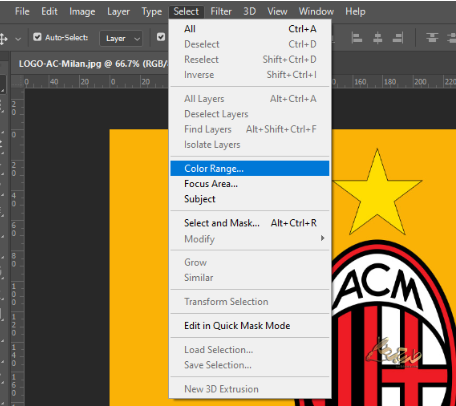
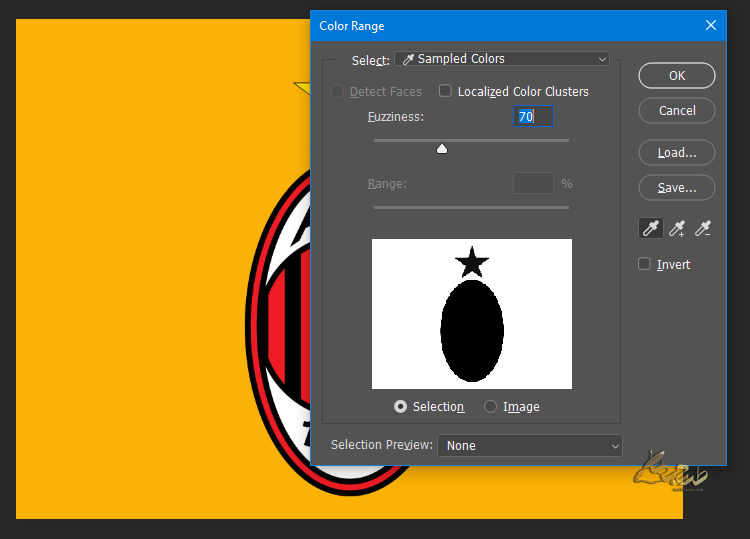 .
.

ما در این آموزش دو روش حذف پس زمینه تصاویری که پس زمینه ساده ای دارند و اغلب پس زمینه یا خود آن ها از یک یا دو رنگ تشکیل شده است را برای افرادی که نیاز های ساده ای دارند و زیاد هم حرفه ای نیستند آموزش می دهیم تا به سادگی بتوانند پس زمینه عکس هایشان را حذف کنند.
ابتدا تصویر مورد نظر خود را در فتوشاپ باز کنید.
سپس به پالت لایه ها رفته و مانند تصویر زیر اقدام به حذف قفل لایه نمایید، بر روی قفل لایه کلیک کنید چنانچه حذف نشد آن را درگ کنید و به سطل آشغال بیندازید.

روش اول حذف پس زمینه عکس با استفاده از ابزار Magic Wand :
این روش بیشتر زمانی استفاده می شود که سوژه و رنگ پس زمینه یک تکه هستند.
مانند تصویر زیر از نوار جعبه ابزار گزینه Magic Wand را انتخاب کنید (میانبر حرف v)

بر روی پس زمینه کلیک کنید تا انتخاب شود. تصویر به شکل زیر درخواهد آمد:

پس از انتخاب با زدن دکمه حدف del روی صفحه کلید پس زمینه شما حذف خواهد شد. به همین راحتی !
روش دوم حذف پس زمینه عکس با Color Range :
از منوی بالای صفحه بر روی Select کلیک کنید و از منوی باز شده Color Range را انتخاب کنید (مانند تصویر زیر)
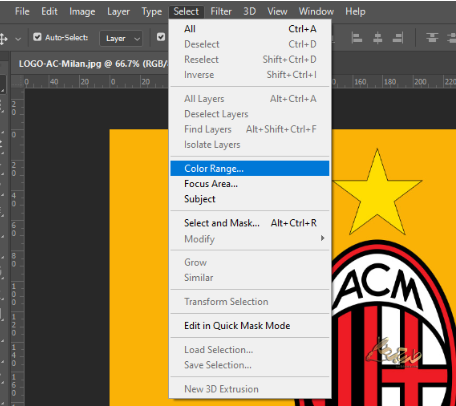
پس از کلیک پنجره ای مانند پنجره زیر باز می شود که در آن یک انتخاب کننده رنگ دارید با کلیک ب روی رنگ پس زمینه می توانید آن را انتخاب کنید، همانطور که میبینید رنگ پس زمینه در تصویر کوچک سفید و رنگ سوژه سیاه می شود، اگر جایی از سوژه هم شامل رنگ پس زمینه باشد آن قسمت هم انتخاب می شود.
بخش Fuzziness در تصویر میزان اشباع رنگ را مشخص می کند، با کمی جابجا کردن مشاهده می کنید که قسمت هایی در تصویر که شامل زنگ انتخابی هستند ولی کمی کمرنگ یا پر رنگ تر هست نیز انتخاب می شوند پس در تنظیم آن دقت کنید. در این جا ما مقدار را برابر 70 قرار میدهیم
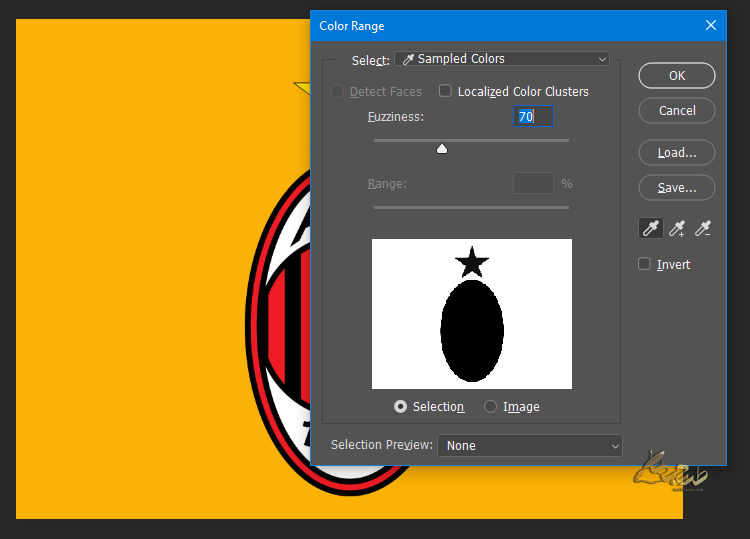 .
.اگر مراحل را به درستی انجام داده باشید پس از تایید عکس شما به صورت زیر درخواهد آمد

با زدن دکمه حدف del بر روی صفحه کلید پس زمینه شما حذف خواهد شد.
تصویر به دست آمده در هر دو روش یک تصویر بدون زمینه خواهد بود که به راحتی می توانید در هر جایی استفاده کنید.






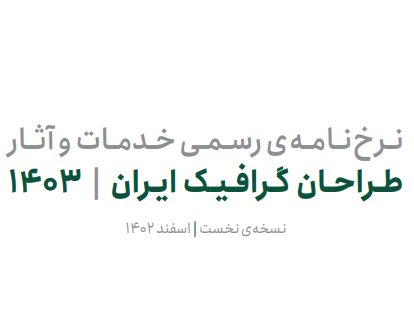

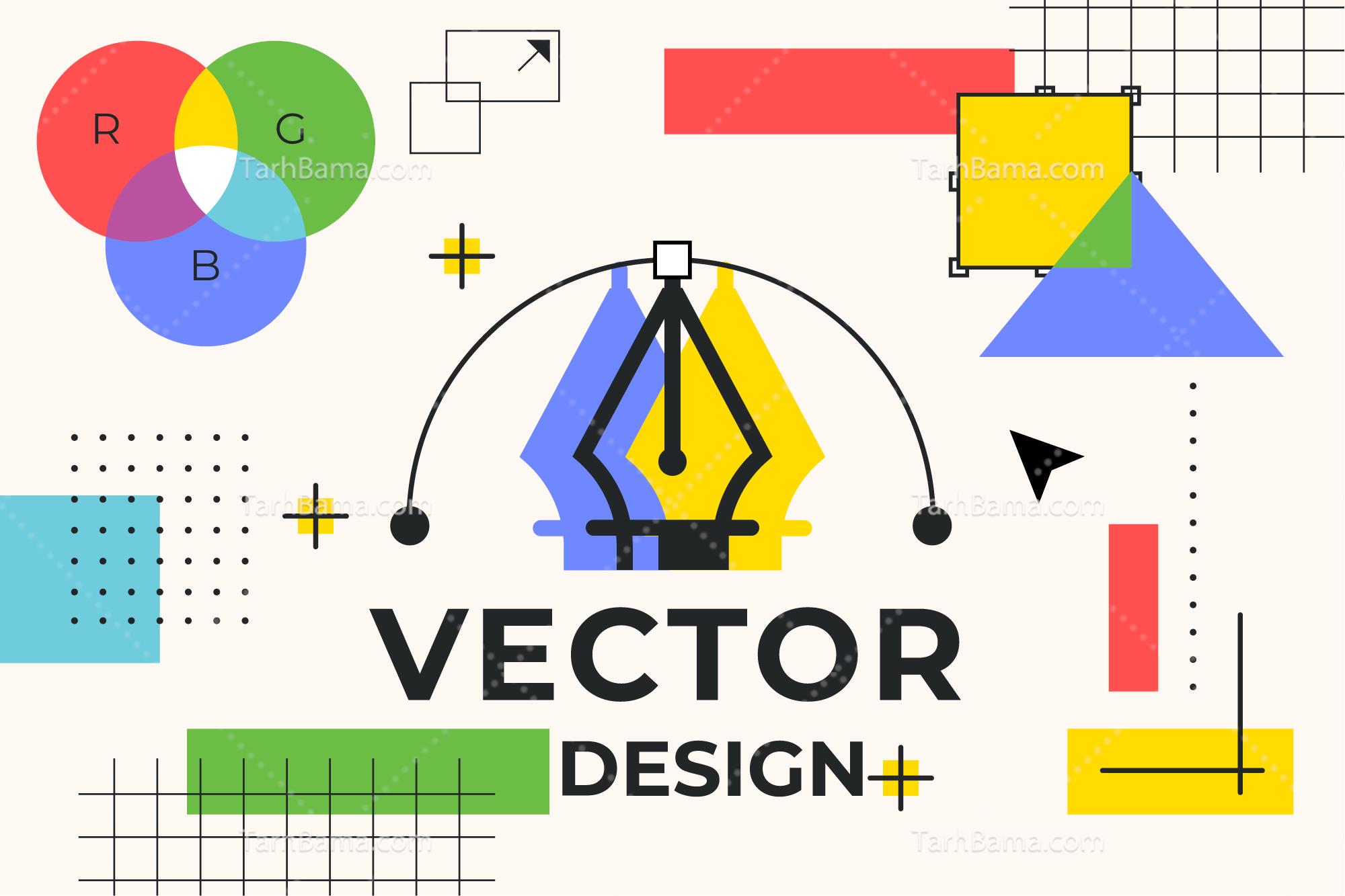



نظرات کاربران در رابطه با این وبلاگ